WordPress(2022)でフッターを変更する方法
公開: 2021-03-15いくつかの方法、プラグイン、およびプラグインなしを使用して、WordPress のフッターを大幅に変更する方法を学びます。
基礎
WordPressは、多くの理由で最も高く評価されているプラットフォームの 1 つです。 世界中の何十万人もの人々が毎日 WordPress を使用しています。 それは単純に、WordPress が比類のないカスタマイズ性、制御、アクセシビリティ、価格設定、および信頼性を提供しているからです。
彼らが提供する最も重要なことの 1 つは、他のどこにも見られない高度な制御です。 WordPress でカスタマイズできる膨大な数のオプションと機能は、圧倒される可能性があります。 この卓越したレベルの制御が、WordPress を真にユニークなものにしています。
Web サイトで変更できる主な項目には、デザイン、レイアウト、美学などがあります。 サイトのフッターは、ウェブサイトのすべてのページの下部に表示されるため、重要な部分です。 通常、フッターは次のようになります。
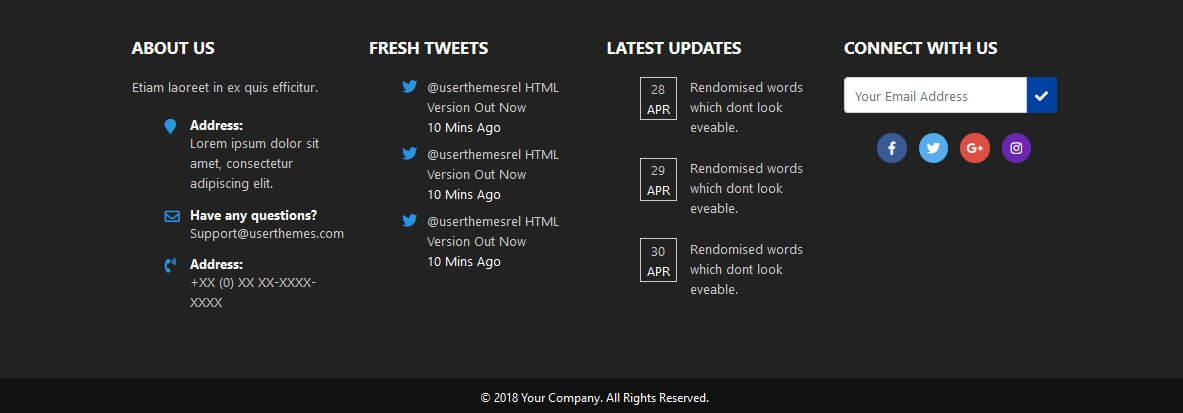
フッターは、すべてのページに表示される Web サイトの下部にある領域ですが、多くの初心者は無視することがよくあります。 フッターを変更しないと、ウェブサイトのデザインが貧弱になり、ウェブサイトが非常にプロフェッショナルに見えなくなる可能性があります.
フッターは、サイトにアクセスするほとんどの人に表示されますが、ほとんどの WordPress ユーザーには十分に活用されていません。 ほとんどの人はデフォルトのままにして、 「Powered by WordPress」というテキストをそのままにしておきます。 クレジットを削除し、フッターにリンクを追加することは、サイトを設計する際の重要なステップです。
サイトのフッターは SEO に影響を与え、ユーザーがサイトにアクセスしたときにユーザーを引き付けることができます。 ほとんどの人は、誰も自分のサイトの下部を見ることはないと思っているため、これに気づいていません。 フッターは SEO のリンクを改善するだけでなく、トラフィックの改善にも役立つことが知られています。
幸いなことに、サイトのフッターを変更することは、まったく難しいことではありません。 始めるのは簡単で、完璧になるまでに時間がかかりません。 ただし、開始する前に。 安全のために、WordPress サイトをバックアップすることをお勧めします。 サイトをメンテナンス モードにすることもできます。詳細については、この記事を参照してください。
フッターまたはウェブサイト全体を編集する最良の方法が必要な場合は、 Labinator の WordPress ソリューションを強くお勧めします。 彼らのウェブ専門家は、あなたのためにすべての作業を行い、あなたの夢のウェブサイトを最高の価格で作るお手伝いをします.
すべてのWordPressユーザー向けのこの究極のガイドでは、フッターをいくつかの方法で変更する方法を説明し、完璧なフッターの作り方を示します. プラグインの有無にかかわらず、フッターを簡単に変更する方法を学びます。 このガイドを読み終える頃には、ほとんどまたはまったく労力をかけずに、ゴージャスでプロフェッショナルなフッターを作成できます。
カスタマイザーの使用
フッターを編集する最初の最も一般的な方法は、 WordPress カスタマイザーを使用することです。 この組み込みツールは主に WordPress のテーマを変更するために使用されますが、フッターを編集することもできます。 この方法は簡単で、プラグインを必要としないため、強くお勧めします。
カスタマイザーを使用してフッターを編集するには、次の手順に従います。
- WordPress ダッシュボードにログインします。
- [外観] タブの [カスタマイズ] に移動します。
- カスタマイザーを開き、フッターセクションを見つけます。
- 次のようになります。
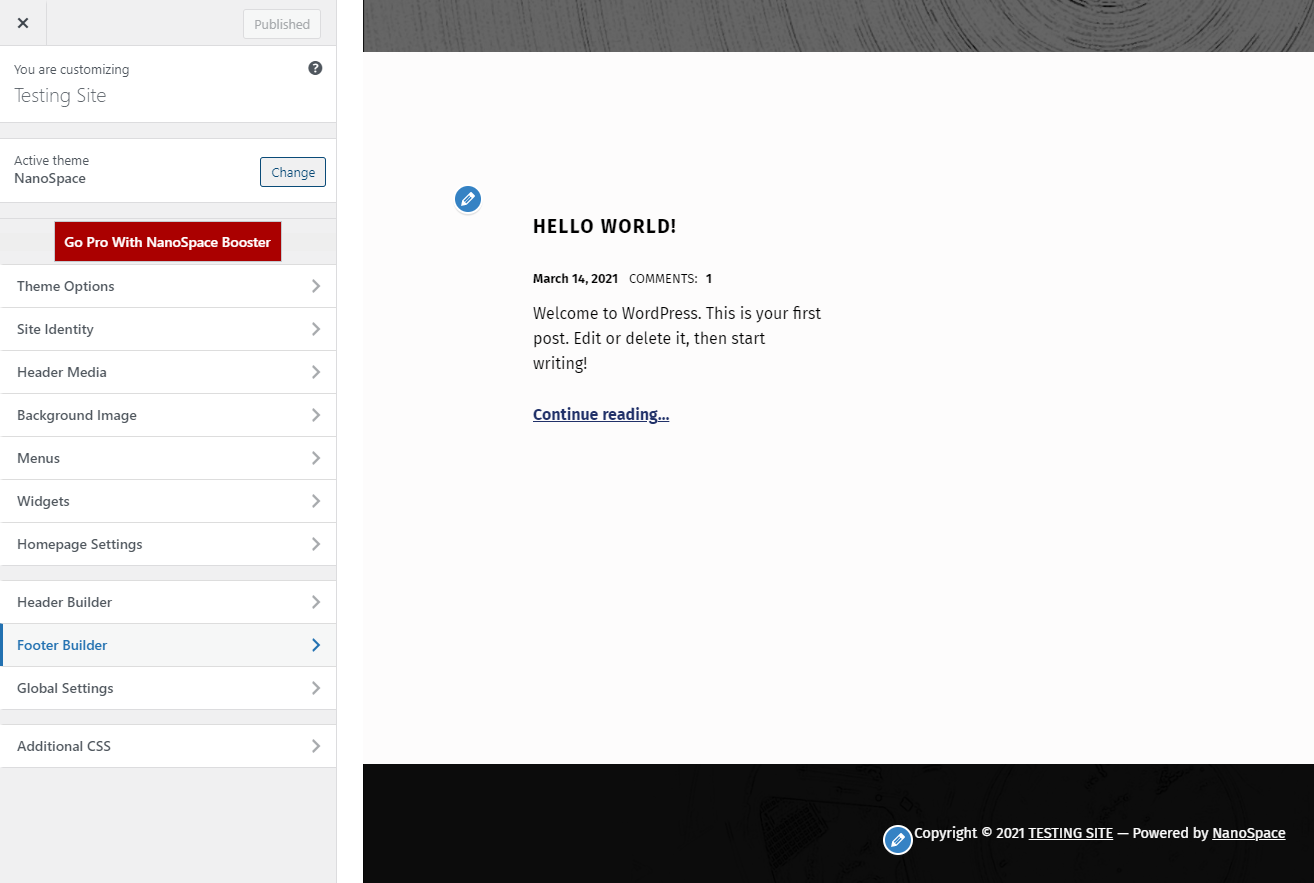
そのセクションを見つけたら、フッターに必要な変更を加えることができます。 次のセクションを使用して、変更を保存し、クレジットを削除してください。 必要に応じて、 Elementorやテーマ フレームワークなどのページ ビルダーを使用して、このプロセスを繰り返すこともできます。
ページ ビルダーは、Web サイトのフッターの編集にも最適です。 これには互換性のあるテーマが必要です。そのため、Labinator のNanoSpaceを強くお勧めします。 WordPressダッシュボードでページビルダーセクションを開くだけです. 次に、フッター セクションを見つけて、そこから編集します。
ウィジェットの編集
テーマの外観を変更する次の方法は、テーマ内のウィジェットを編集することです。 ウィジェットは、ソーシャル メディア アイコン、メール機能、カレンダー、ギャラリーなどの機能をフッターに提供します。 これらのウィジェットは、見栄えのする美しくインタラクティブなフッターを作成するのに役立ちます。
プロセスを開始するには、次の手順に従います。
- まず、WordPress ダッシュボードに移動します。
- [外観] の下の [カスタマイズ] に移動します。
- 左側のウィジェットセクションを見つけます。
- そのメニューからウィジェットを編集、削除、および追加します。
WordPress には、アーカイブからレビューまで、さまざまな種類のウィジェットがあります。 それらを追加または削除するときは、それらを適切に再配置してください。 テーマには、削除したい既存のテーマも含まれています。 さまざまな種類のウィジェットの例を次に示します。
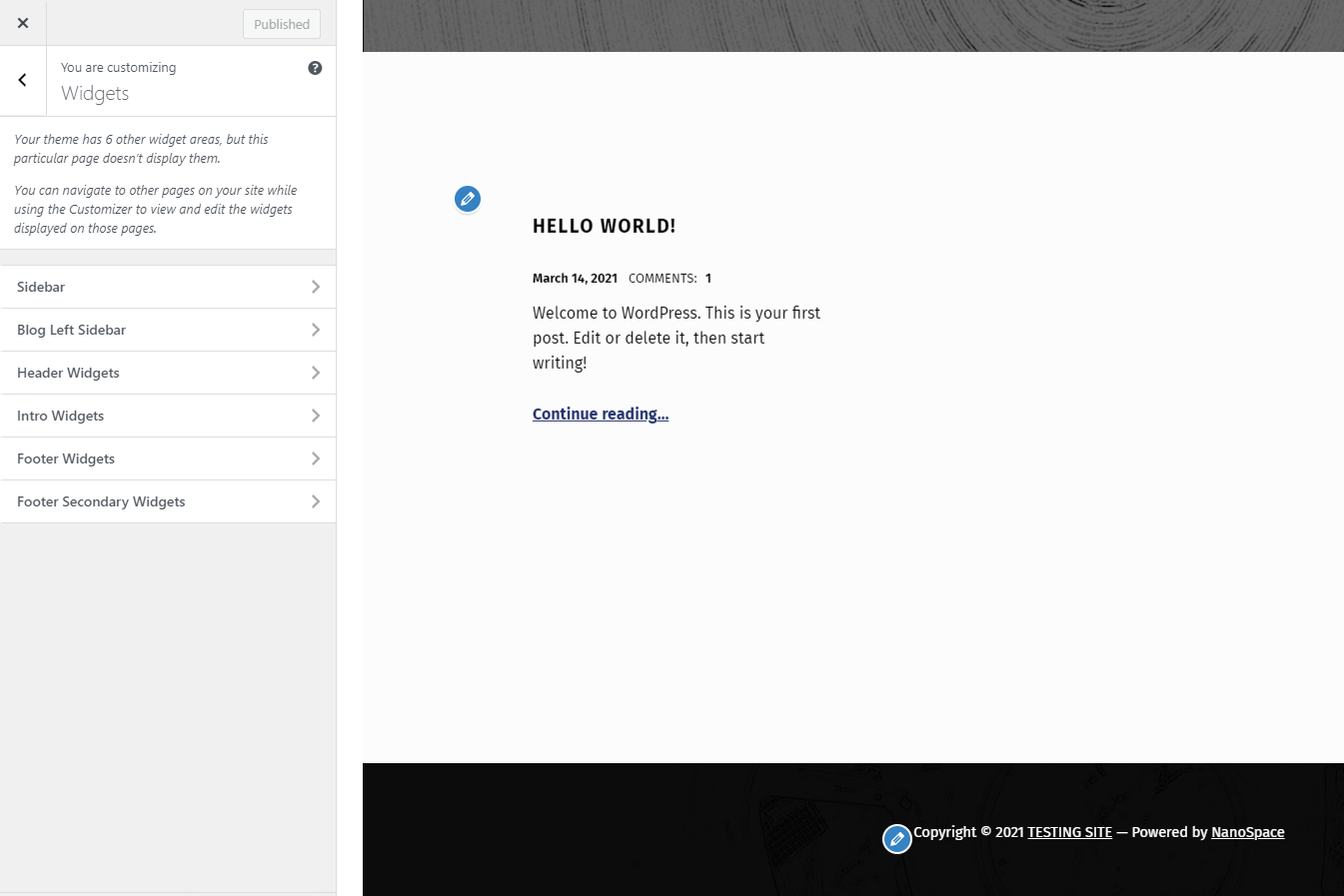
フッター コードの編集
フッターを変更する最後の方法は、コードを直接編集することです。 サイトに技術的な問題が発生する可能性があるため、ほとんどの人、特に初心者にはこのルートをお勧めしません。 このルートを選択する場合は、コードで何をしているのかを知る必要があります。
ただし、これを行う前に、ウェブサイトを安全にバックアップすることを強くお勧めします。 コードを変更すると重大な問題が発生する可能性があるため、適切な予防措置を講じる必要があります。 変更を保持する場合は、子テーマを作成する必要があります。 子テーマの作成は簡単なので、この記事のセクションに従うことをお勧めします。
まず、 FTP クライアントを使用して、 WordPress ディレクトリでフッター ファイルを見つける必要があります。 フッターのファイルはfooter.phpと呼ばれ、テーマのフォルダーにあります。 FTP クライアントを使用してこのファイルを編集し、必要なコードを追加できます。 すべてを変更するのはあなた次第なので、残りは一目瞭然です。
クレジットの削除
最後に、フッターを編集するときに役立つ簡単なプロセスについて説明します。 WordPress のデフォルトのフッターには「Powered by WordPress」というテキストが含まれているため、削除する必要があります。 他のプラグインからのクレジットも表示されますが、これは簡単に修正できます。
プラグインをインストールするか、WordPress サイトのコードを変更して削除することができます。 プラグインを使用する場合は、 [フッター クレジットの削除]をインストールして有効にします。 次に、ダッシュボードのツールの下にあるプラグインのページに移動します。 他に必要なものはすべてそのページにあります。

これを行うもう 1 つの方法は、サイトのコードを直接変更することです。 これを行うには、フッター ファイルへのアクセスに関する前のセクションの手順に従います。 次に、クレジット テキストを作成しているコードを含む部分を見つけます。 あなたがしなければならないのは、それと他のクレジットテキストを削除することだけです.
最高の WordPress サービス
この究極のガイドが役に立った場合は、ここでさらに素晴らしいものをチェックしてください。 高品質の WordPress 製品とサービスが必要な場合は、完璧なソリューションをご用意しています。
Labinatorは魅力的なテーマ、機能豊富なプラグイン、エキスパート サービスなどを手頃な価格で提供します。 また、24 時間年中無休のカスタマー サポートとライフタイム アップデートが付属する 30 日間の返金保証も提供します。
WordPress ガイド
WordPressガイドとチェックリストのベストコレクション
WordPress ウェブサイトを最大限に活用するために必要なすべてをカバーする、完全かつ最新の WordPress ガイドとリソースのコレクション。
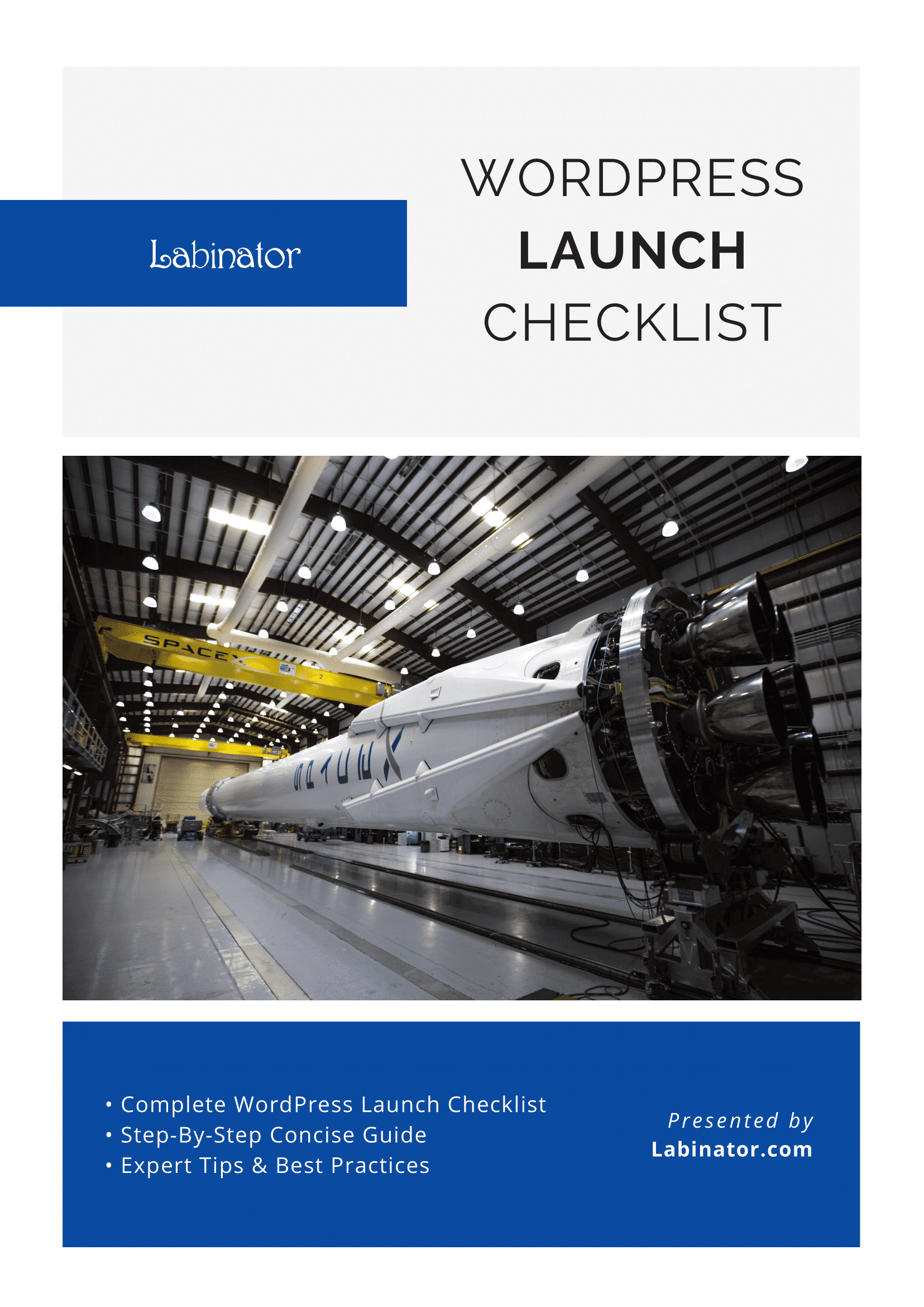
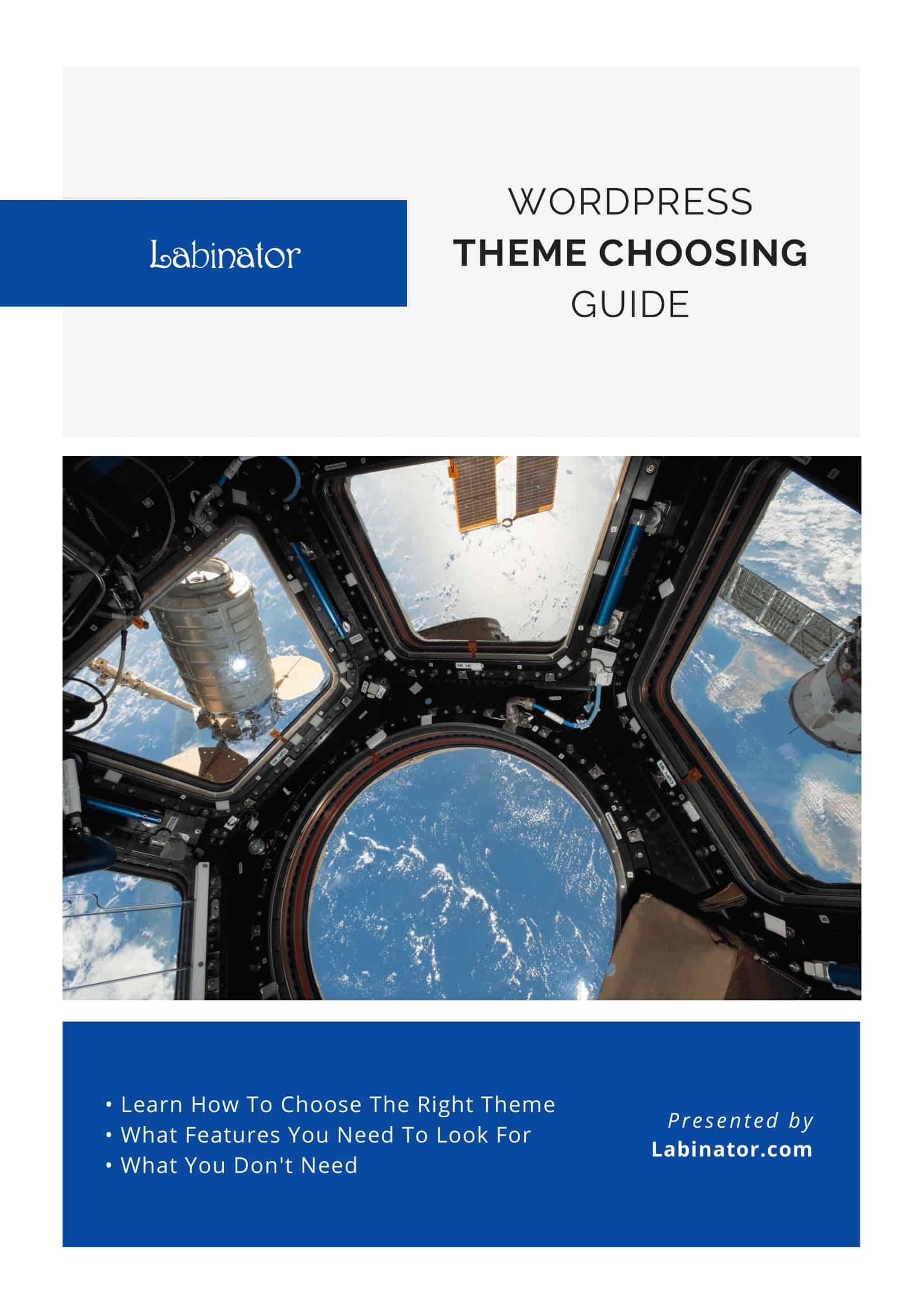
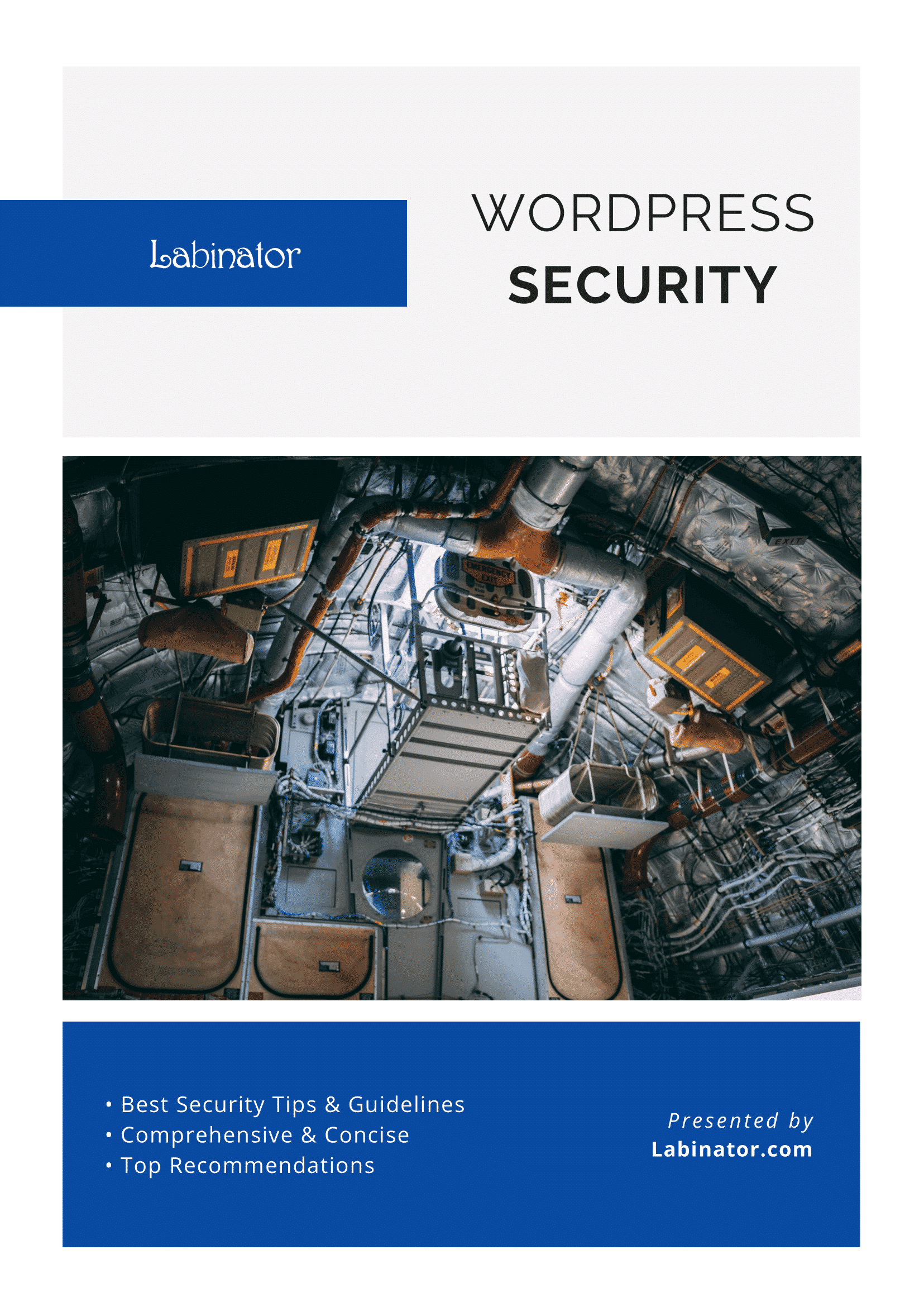
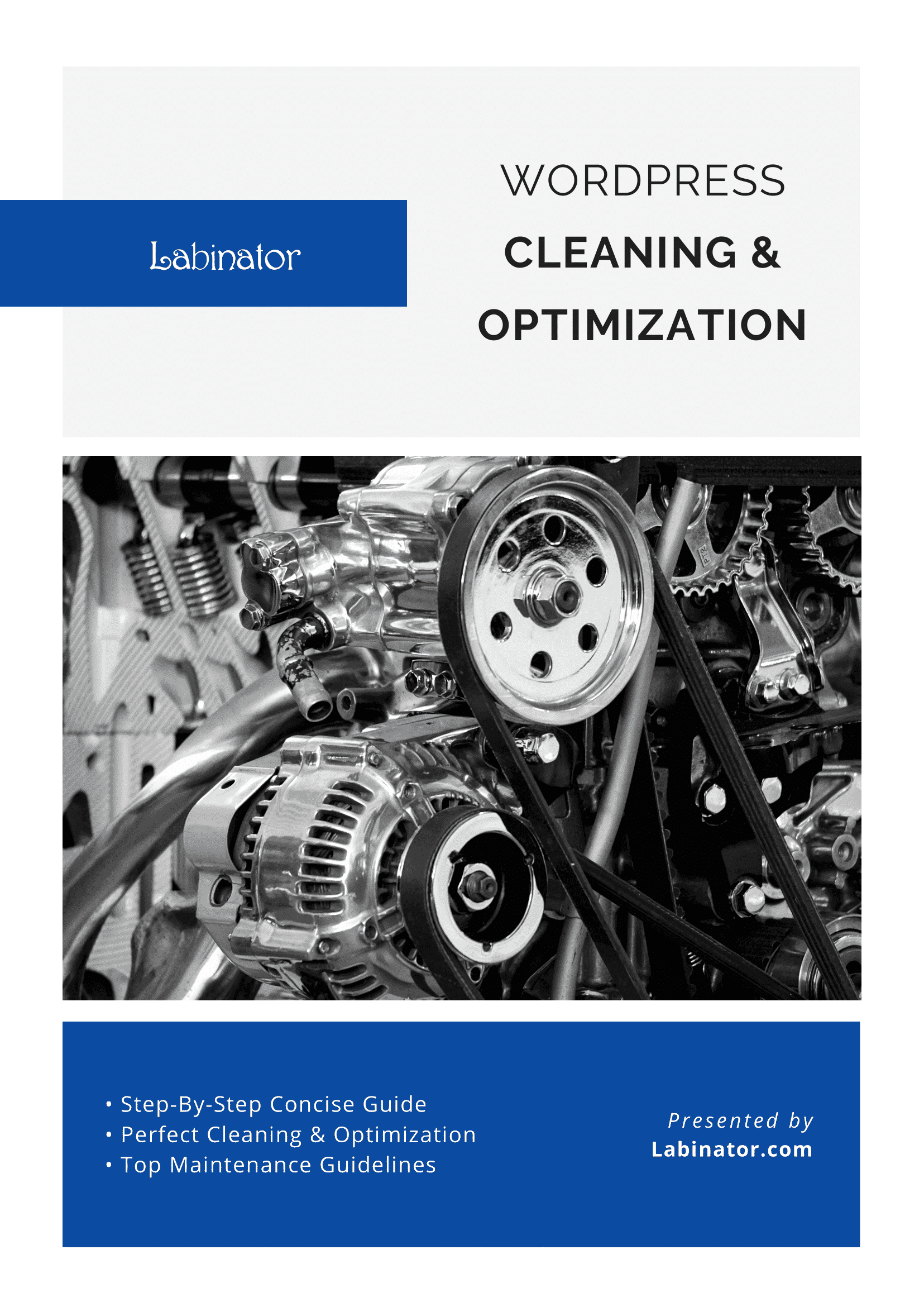
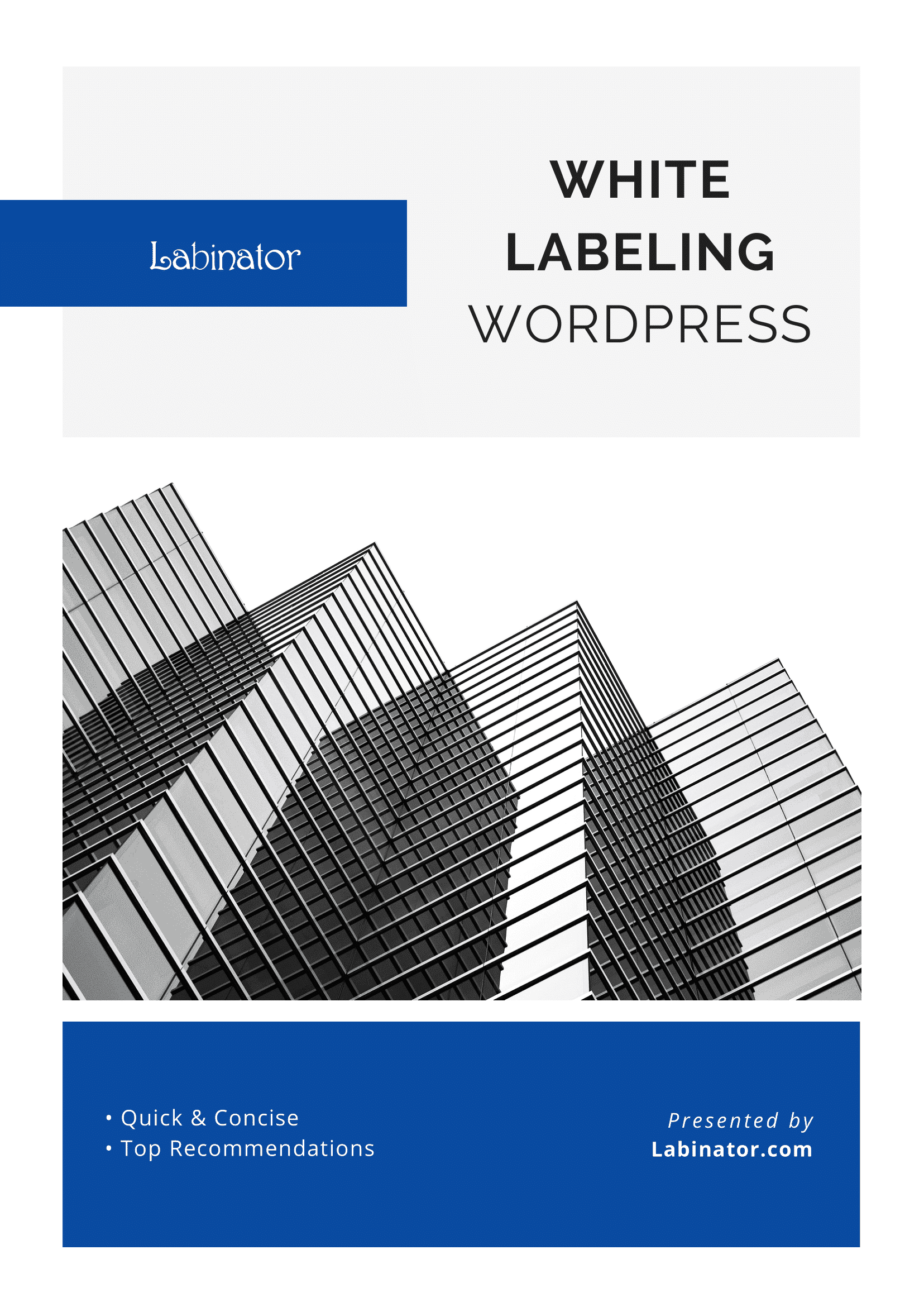
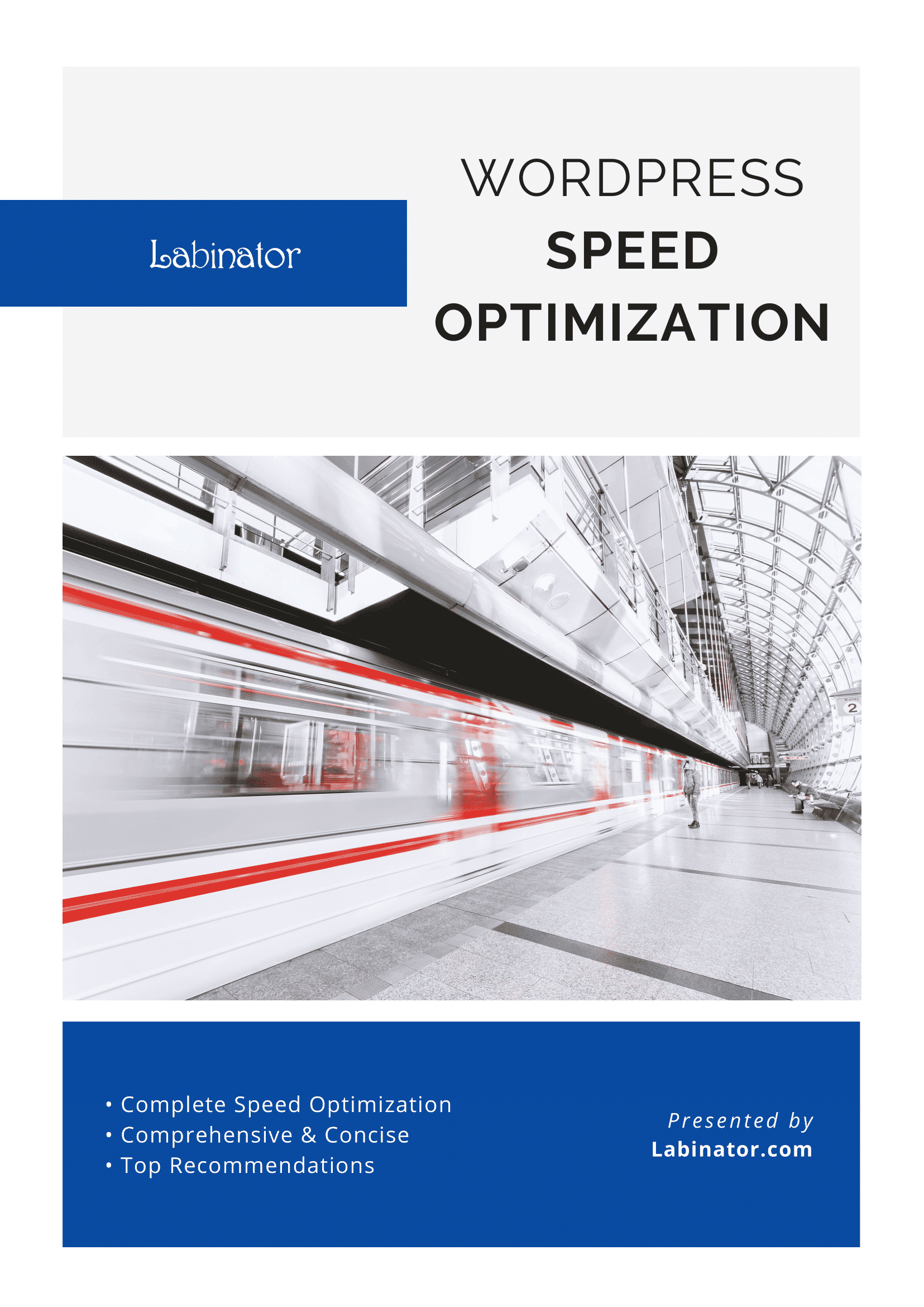
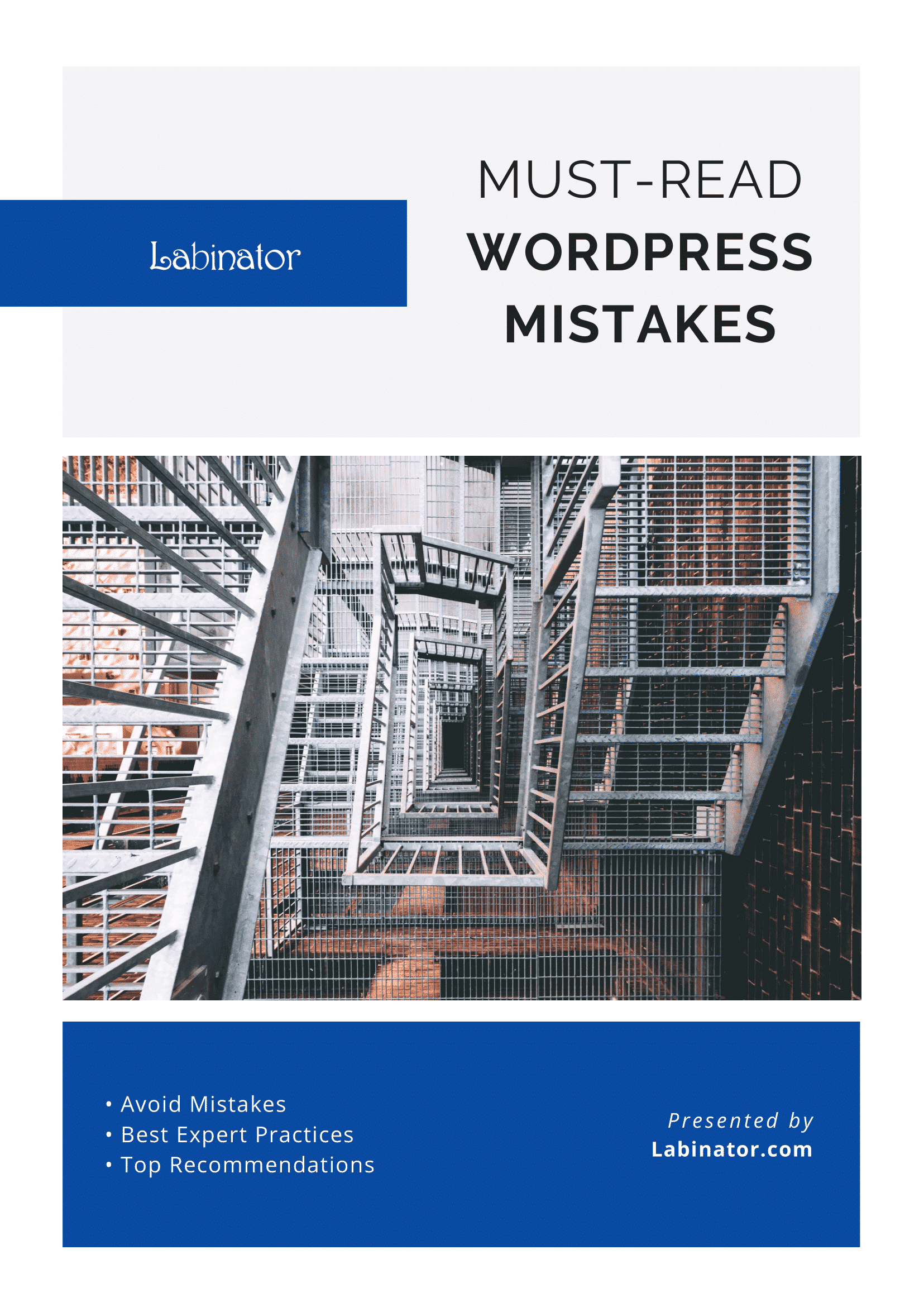
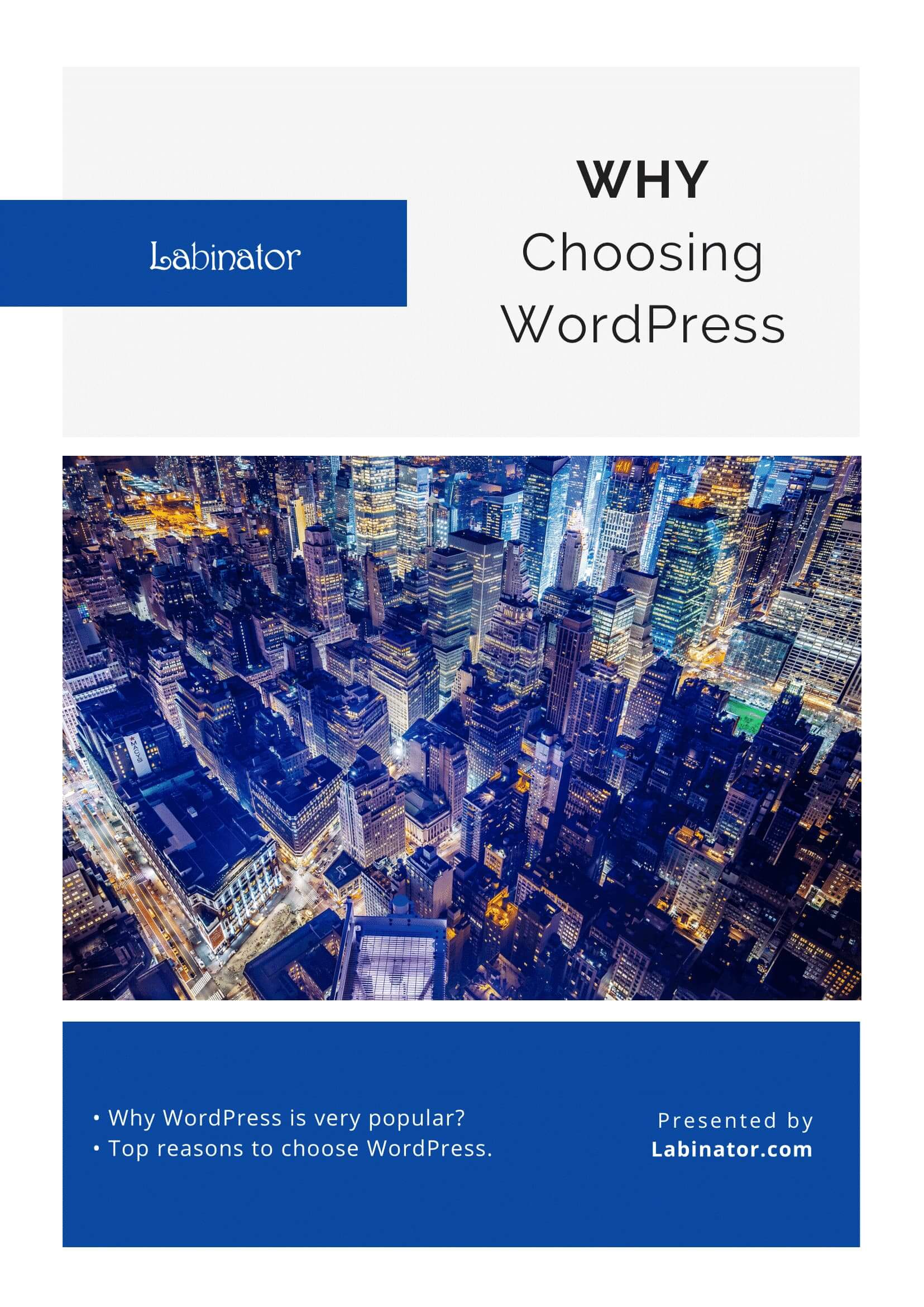
それらをすべてダウンロードしてください!
すべてのガイドが受信トレイに送信されます
